- 1sql中的in与not in,exists与not exists的区别
- 2Elasticsearch学习(八)——深入分片原理_elastic search创建分区原理
- 3.gitignore每个文件夹和子文件夹中的所有.DS_Store文件
- 4Electron案例解析-获取 Chrome、Node.js和Electron版本号的应用案例
- 5【经典算法】Leetcode.83删除排序链表中的重复元素(Java/C/Python3/Go实现含注释说明,Easy)_删除链表的重复元素
- 6博客网站布局_博客页面布局
- 7翻译NSC:neural sentiment classifiction 神经情感分析
- 8证券行业信息系统安全检查经验谈
- 9last与lastb命令 读取的日志文件
- 10Seata事务管理---Seata简介
Pyqt5可视化工具使用
赞
踩
Pyqt5可视化工具使用

一、介绍
Pyqt5
是一个创建GUI应用程序的工具包,实现了一个Python模块集,有超过300类,6000个函数和方法,可以兼容在多个操作系统之上。
Qt Designer
Pyqt中编写UI界面可以直接通过代码来实现,也可以通过Qt Designer来完成。Qt Designer设计符合MVC的架构,其实现了视图和逻辑的分立,从而实现开发的便捷,其操作十分灵活,通过拖拽的方式放置控件可以随时查看控件效果。
二、安装准备
Pyqt5与Qt Designer可以参考这篇博文Pyqt5及Pyqt5-tools下载问题分析与处理进行操作:
(1)Pyqt5下载
正常使用pip进行安装,代码:pip install Pyqt5或者pip install --upgrade Pyqt5。
(2)Qt Designer下载
同样使用命令进行下载pip install pyqt5designer,这个里python-tools由于我python版本不匹配,导致下载失败,但是没关系,我们主要使用的designer.exe这个工具,因此直接下载这个就好了。
(3)外部工具添加
① Qt Designer
上面下载完成后,添加外部工具来帮助更便捷的使用:操作步骤为File->Settings->External Tools,右侧点击加号进行Qt Designer拓展工具的添加。如下:
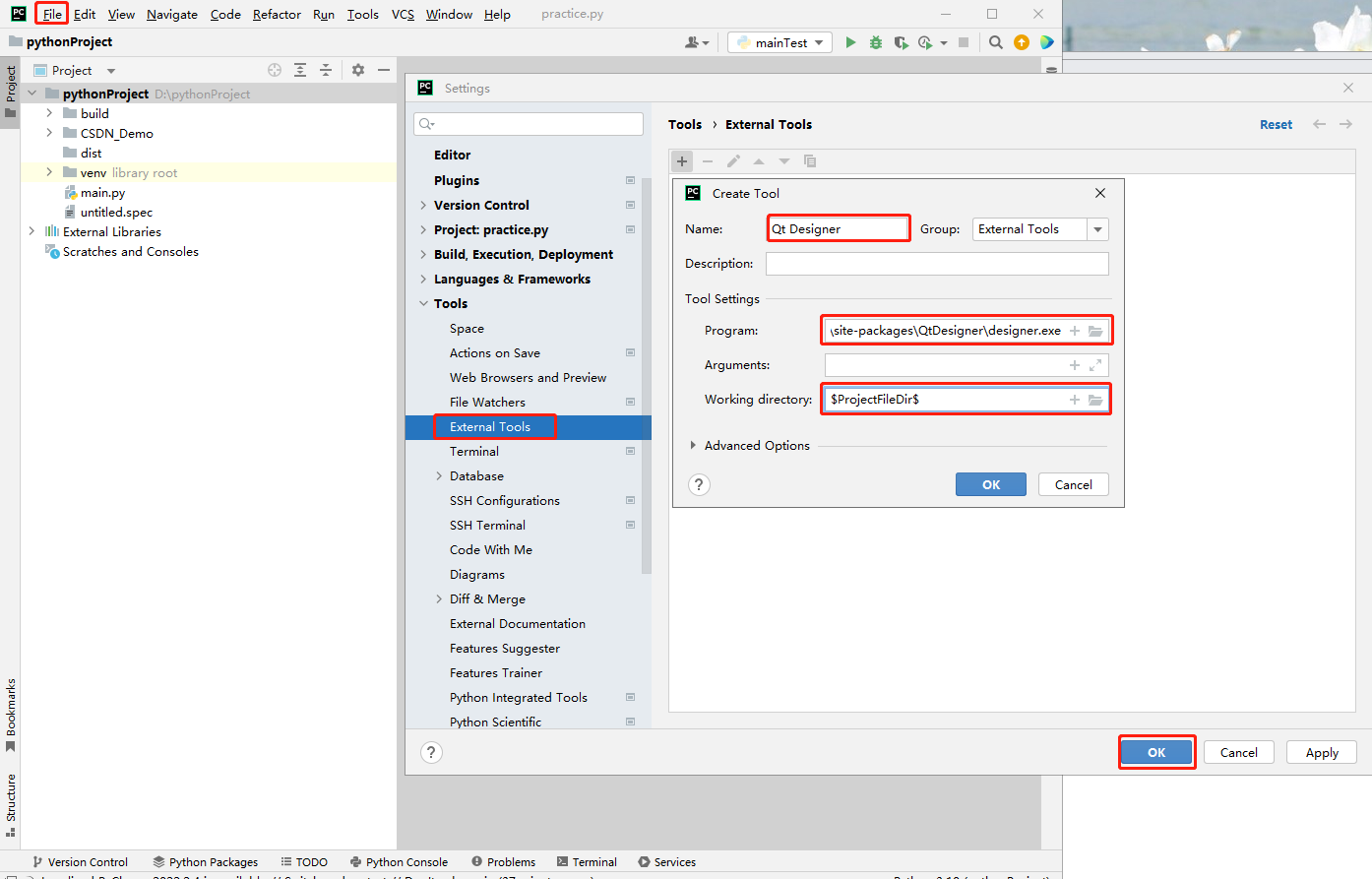
解释:
Name:的外部工具名称:Qt Designer
Program:designer.exe可执行程序的地址:我这里是D:\pythonProject\venv\Lib\site-packages\QtDesigner\designer.exe
Working Directory:为工作路径,默认填写$ProjectFileDir$即可。
点击确认,添加成功。
② PyUIC
PyUIC作为将designer代码转化为python代码的工具,在这里也是必不可缺的。创建路径和Qt Designer一致。
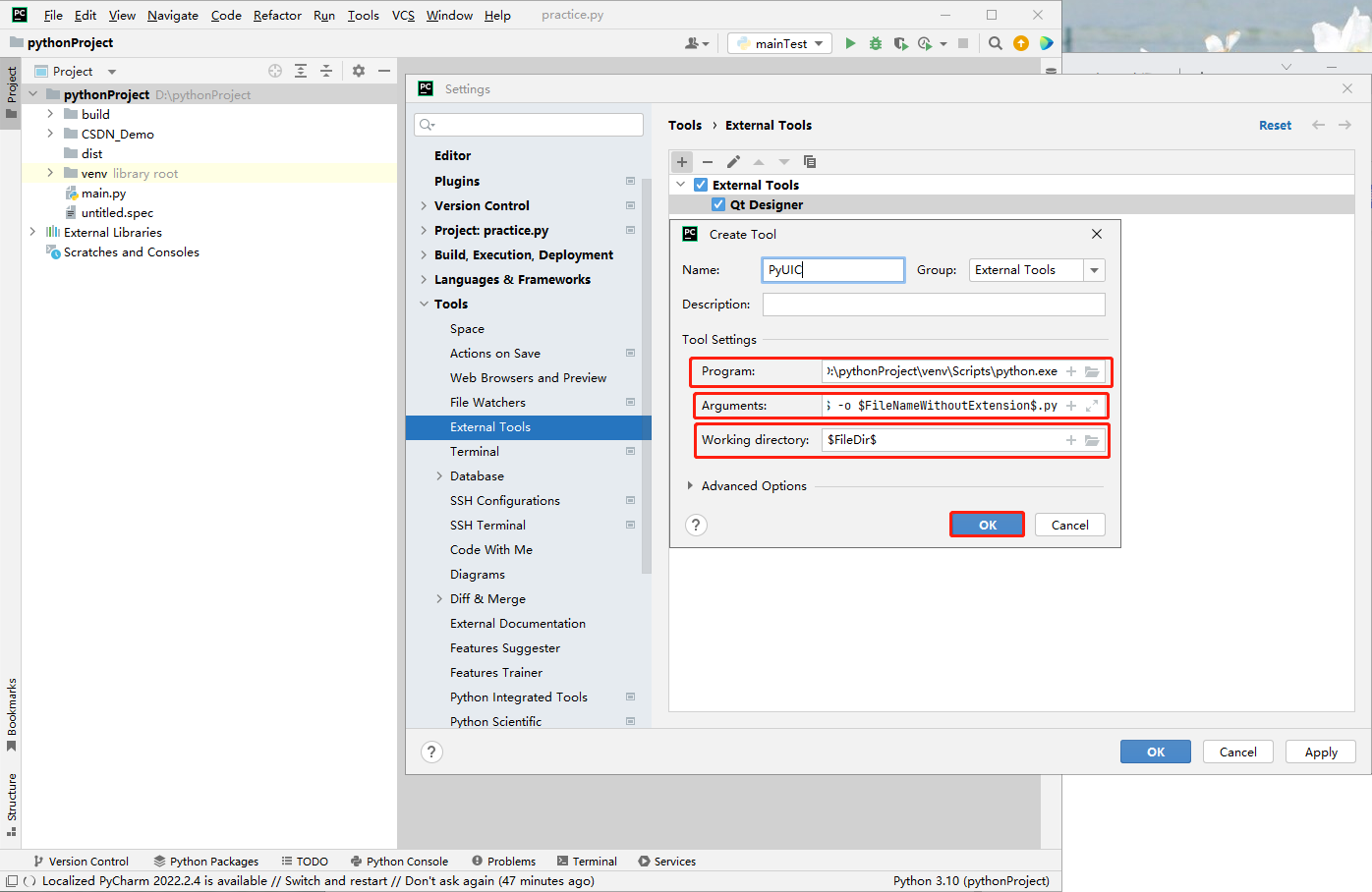
Name:添加的外部工具名称:PyUIC
Program:Python执行文件
Arguments:用于设置UI文件转为py文件的代码,代码格式固定。
-m PyQt5.uic.pyuic $FileName$ -o $FileNameWithoutExtension$.py
- 1
Working Directory:工作路径:$FileDir$
点击确认,添加成功。效果如下:
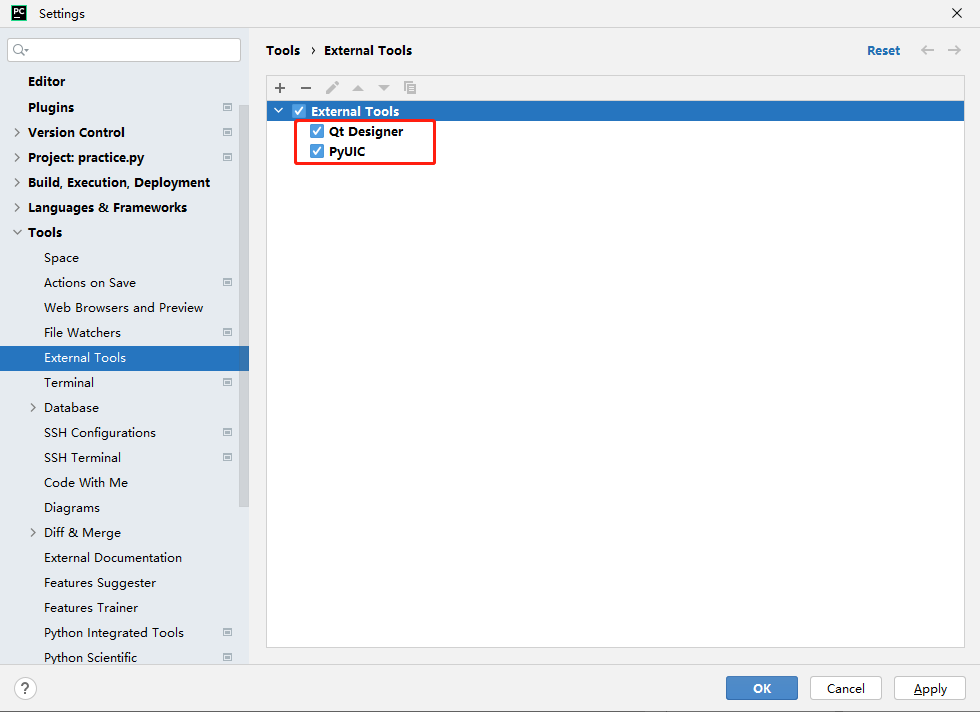
三、应用-在线执行
(1)打开designer:
选中一个文件夹,点击右键,选择:External Tools->Qt Designer,弹出QT页面,选择Main Windows->创建:
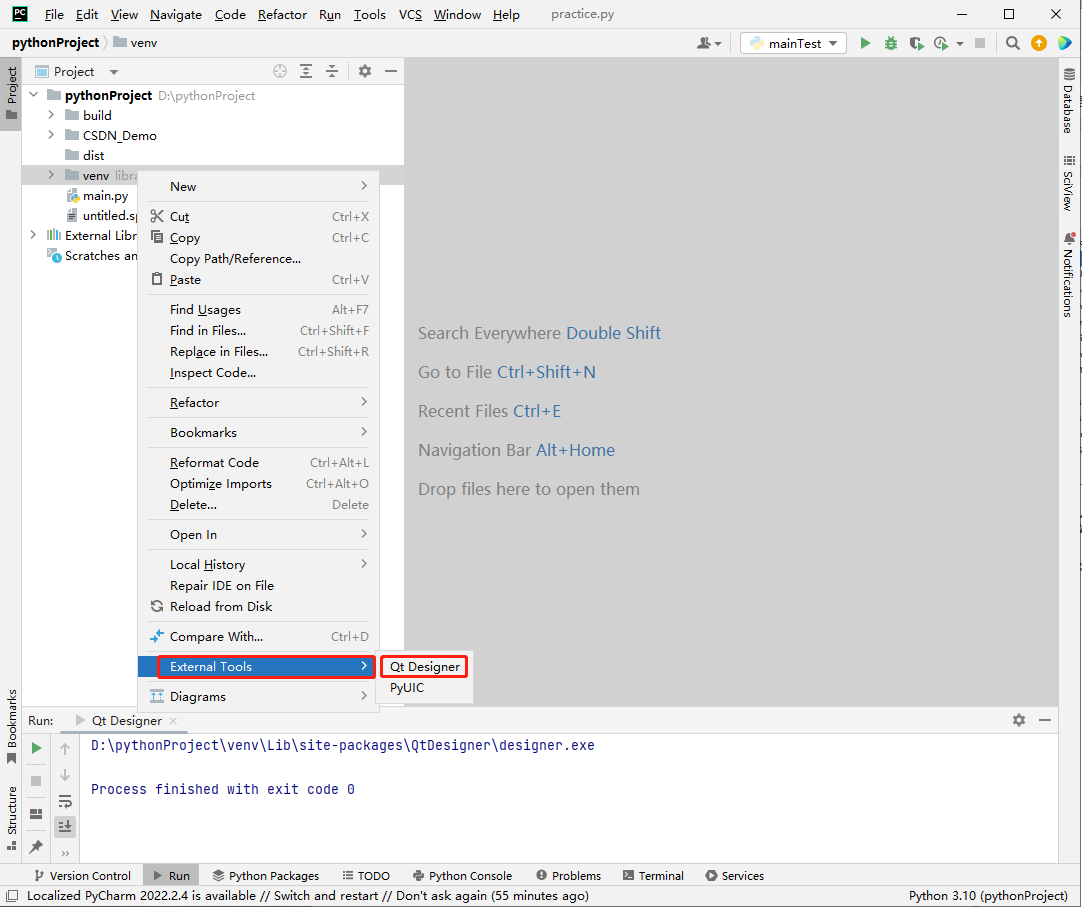
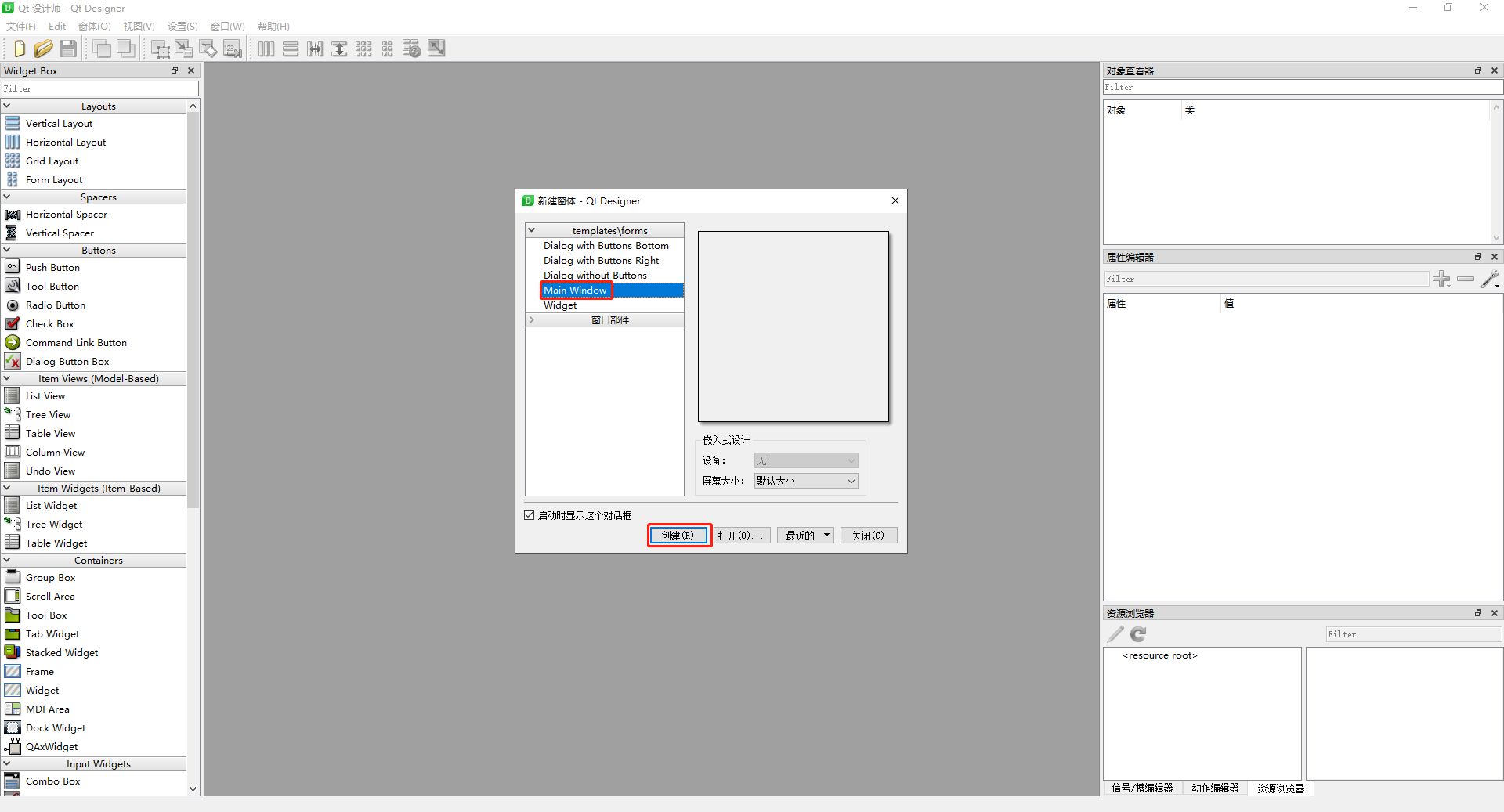
页面弹出,点击添加一个Label标签属性,编辑Pyqt5欢迎你的使用,确认后效果如下,点击Ctrl+S保存,选择保存路径及命名后确认:
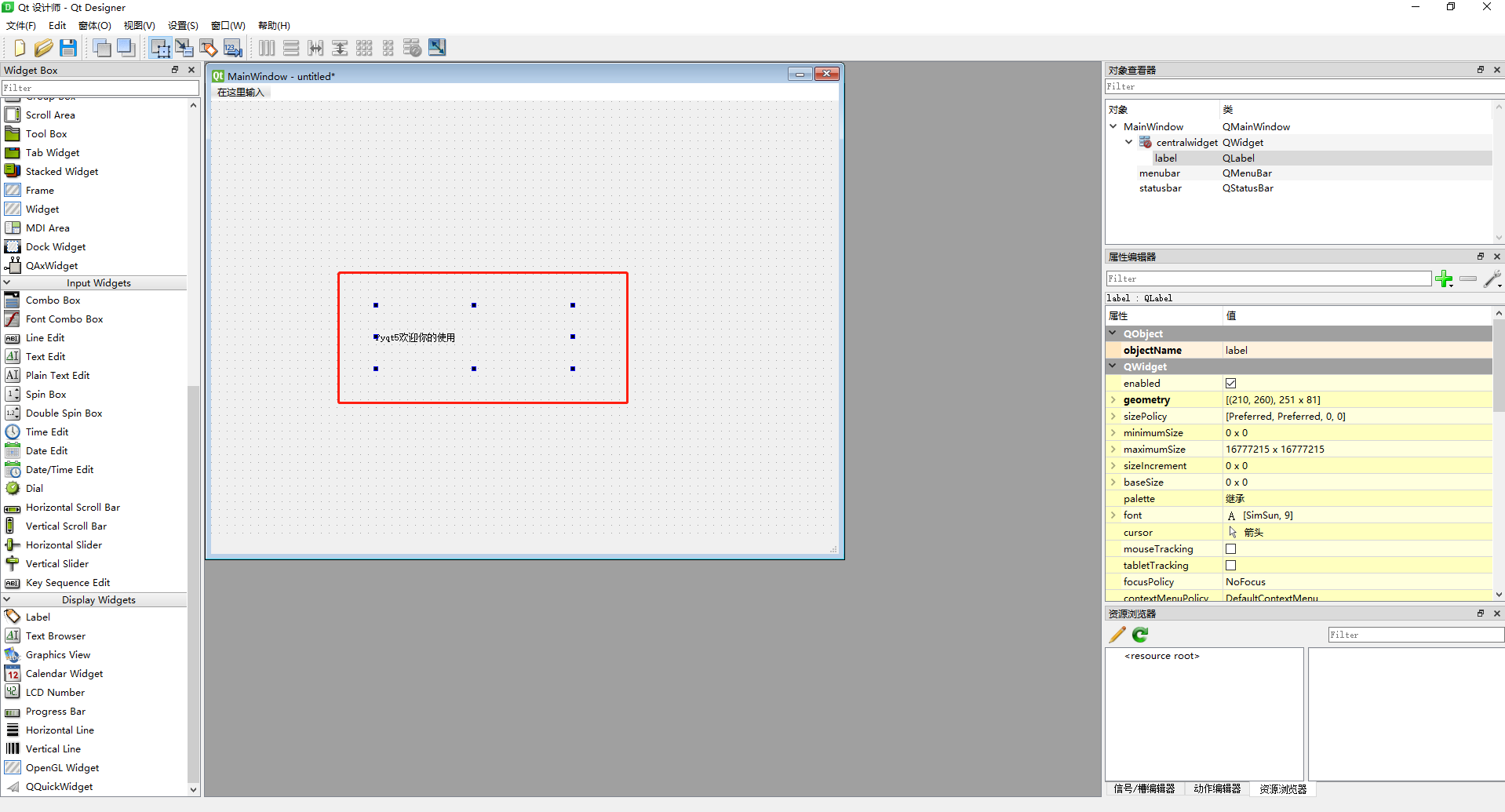
上述操作完成后,返回到Pycharm可以看到新增了一个文件Test.ui:
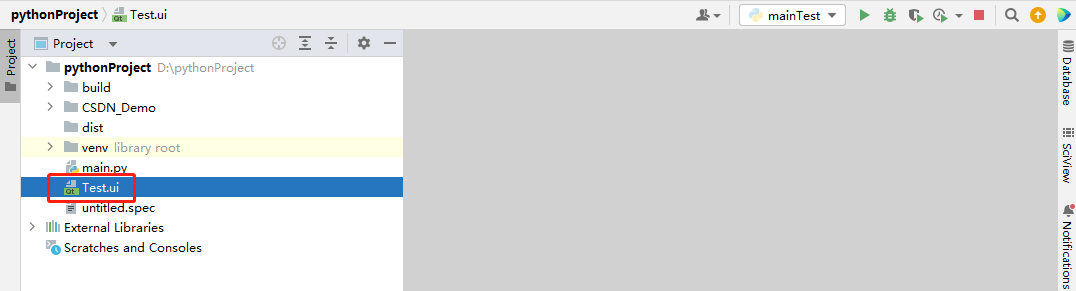
(2)UI->Py文件转化
此时这个文件无法打开,我们需要借助PyUIC这个工具将他转化为.py文件。选中这个文件Test.ui右键,选择External Tools->PyUIC,此时生成一个Test.py文件。
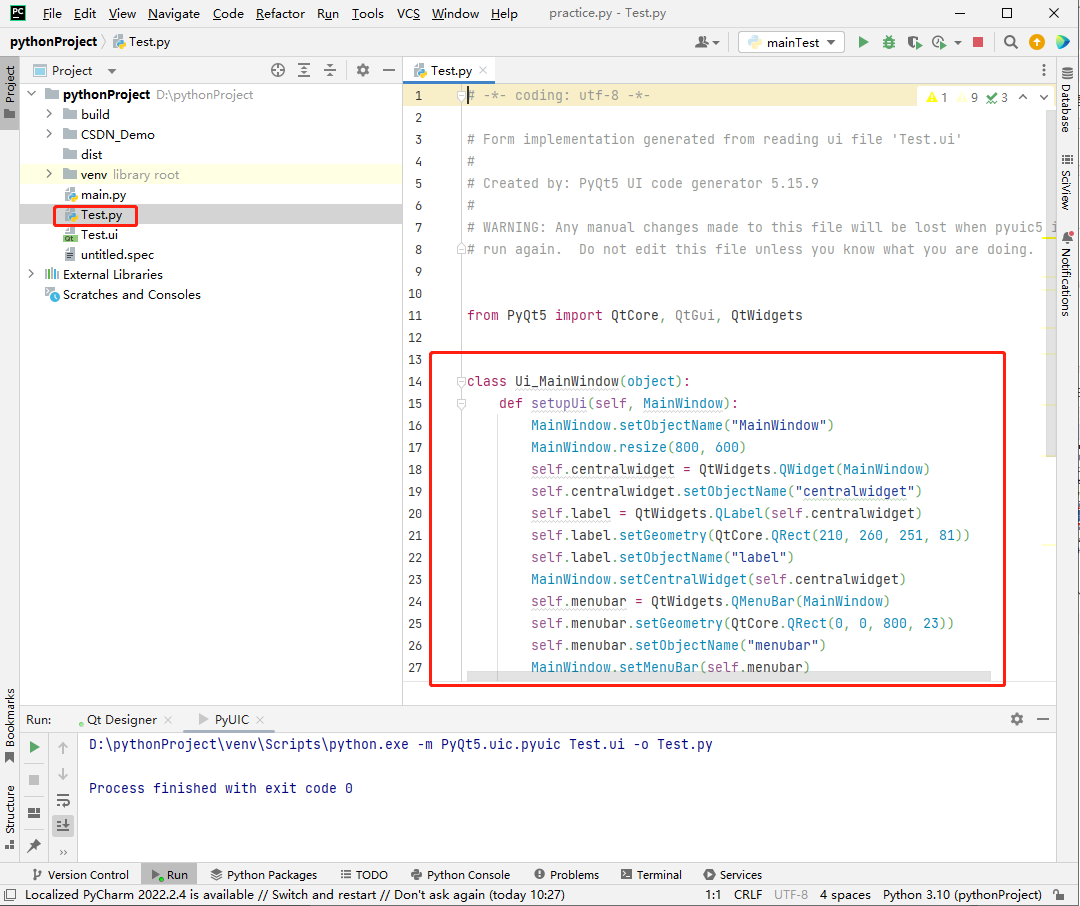
(3)运行程序
由于生成的Test.py文件没有程序的主入口,因此需要创建主入口main方法,main可以写在当前文件或者单独创建一个文件,我们选择单独创建一个文件,因为每次Test.ui文件修改后,生成test.py文件后,都需要重新写入main方法,比较麻烦,因此我们单独拿出来作为一个模块,这样就不会互相影响了。
新建一个MainTest.py文件,代码如下:
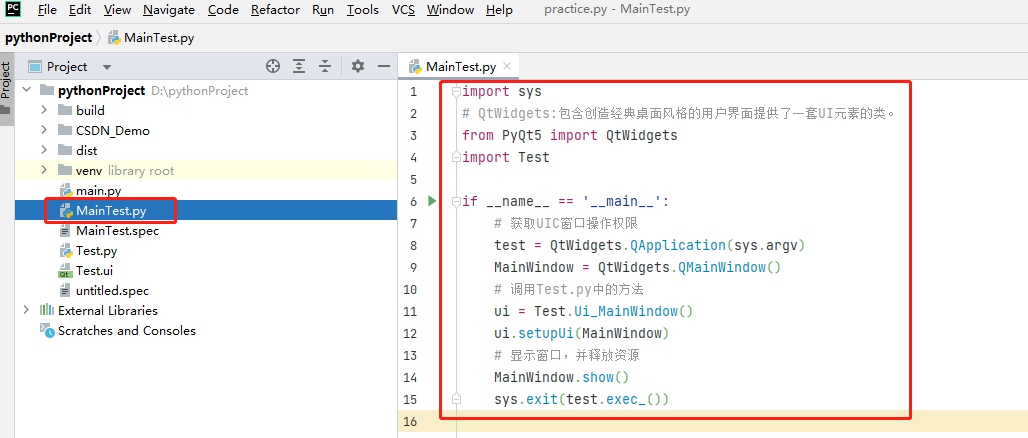
import sys # QtWidgets:包含创造经典桌面风格的用户界面提供了一套UI元素的类。 from PyQt5 import QtWidgets import Test if __name__ == '__main__': # 获取UIC窗口操作权限 test = QtWidgets.QApplication(sys.argv) MainWindow = QtWidgets.QMainWindow() # 调用Test.py中的方法 ui = Test.Ui_MainWindow() ui.setupUi(MainWindow) # 显示窗口,并释放资源 MainWindow.show() sys.exit(test.exec_())
- 1
- 2
- 3
- 4
- 5
- 6
- 7
- 8
- 9
- 10
- 11
- 12
- 13
- 14
- 15
- 16
点击程序运行,效果如下:
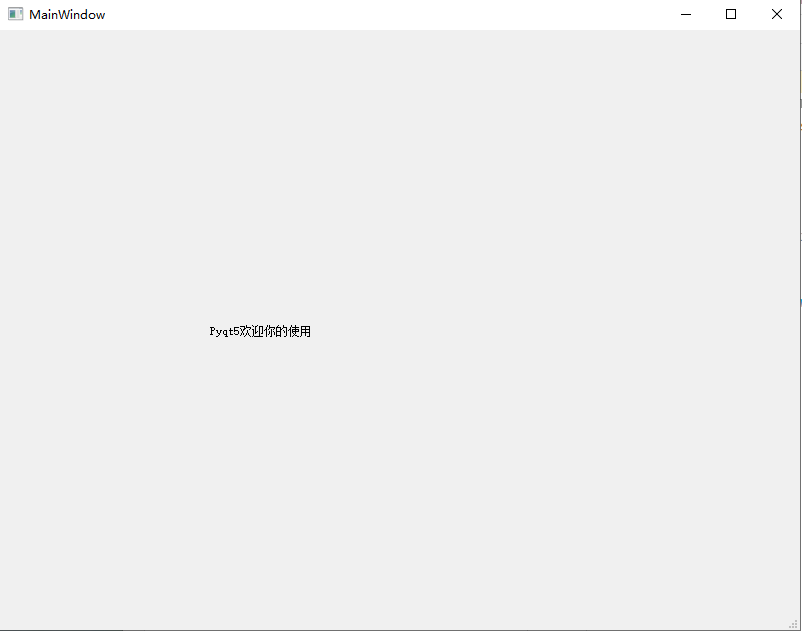
四、生成.exe可执行文件
(1)安装工具包pyinstaller
PyInstaller是一个在Windows、GNU/Linux、macOS等平台下将Python程序冻结(打包)为独立可执行文件的工具, 用于在未安装Python的平台上执行Python编写的应用程序。
执行命令进行下载:pip install pyinstaller
(2)生成.exe文件
下载完成后,在终端执行命令:pyinstaller -F -w MainTest.py生成.exe文件。
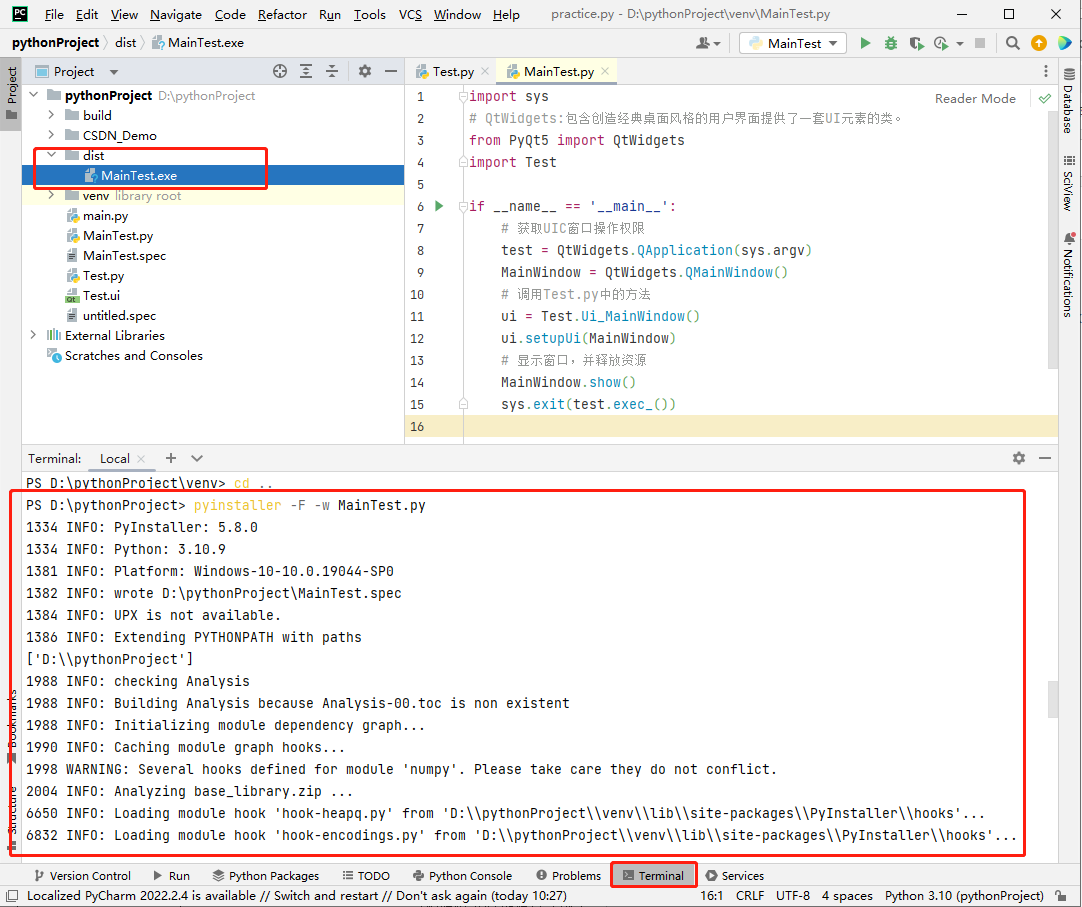
(3)打开文件
进入文件夹下面双击,打开.exe。


总结
到此Pyqt5环境就搭建完成了,剩下学习之路让我们一起努力吧。



